Обучаясь в рамках бесплатного курса “Как вести блог и развивать личный бренд” Высшей Школы Программирования Сергея Бобровского я столкнулся с необходимостью описать алгоритм создания блога на github.io.
GitHub Pages отличная площадка, позволяющая разместить статический сайт с именем https://username.github.io прямо на GitHub. При этом не требуется организации хостинга, развертывания БД и т.д. Такой сайт может служить блогом о ваших проектах, любимых книгах, … да о чём угодно вашей душе.
Я решил использовать GitHub Pages для личного блога. Для этого потребуется выполнить следующие шаги:
- Создайте на GitHub открытый репозиторий (public repository) называющийся username.github.io, где username - это ваше имя пользователя на GitHub. Учтите, что если имя репозитория не будет в точности соответствовать username на GitHub, то сайт не заработает.
Для организации блога/сайта на GitHub Pages можно использовать различные инструменты (самый известный - Jekyll). Я остановил свой выбор на Hexo. Подкупила простота и возможность использовать Markdown при создании постов. Для установки Hexo:
1 | $ npm install hexo-cli -g |
В Hexo существует порядка 336 шаблонов и я почти на день погрузился в их изучение.
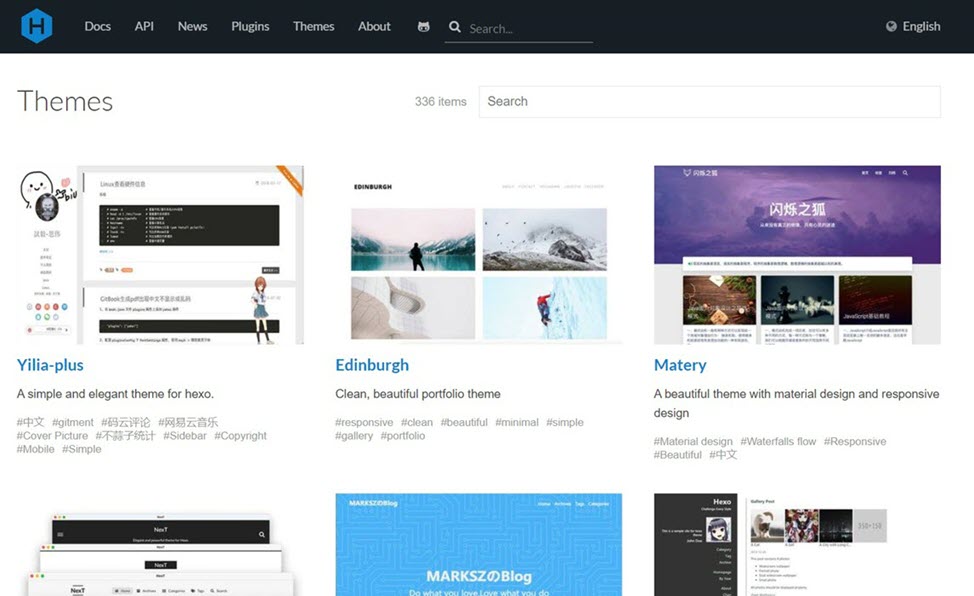
В конечном итоге вернулся к дефолтному шаблону landscape, т.к. большинство шаблонов Hexo на китайском языке.
Отредактируйте файл _config.yml:
1
post_asset_folder: true
Это позволит автоматически создавать папку для ресурсов в source/_posts с имененм нового поста.
Создайте новый пост блога командой:
1
$ hexo new "имя-нового-поста"
Отредактируйте файл имя-нового-поста.md, расположенный в папке source/_posts. Для примера можно использовать hello-world.md файл, расположенный в той же папке. Изображения и другие ресурсы поместите в папку source/_posts/имя-нового-поста, созданную автоматически благодаря настройками из пункта 4. Размещение изображений в посте отличается от стандантного Markdown. Для того чтобы вставить изображение возпользуйтесь:
1
{% asset_img image.jpg My specific image title %}
Hexo сам найдёт изображение image.jpg в папке source/_posts/имя-нового-поста и добавит его в пост.
Откройте в браузере страницу с адресом Hexo сервера по умолчанию: http://localhost:4000/ и оцените результат. Если результат устраивает, переходите к пункту 8. Если нет, вернитесь к пункту 6.
Для автоматического деплоя блога на GitHub установите hexo-deployer-git
1
$ npm install hexo-deployer-git --save
и отредактируйте файл _config.yml:
1
2
3deploy:
type: git
repo: <repository url> # https://github.com/username/username.github.ioВыполните деплой блога командой:
1
$ hexo clean && hexo deploy
Откройте в браузере страничку https://username.github.io и сделайте репост вашего шедевра для друзей.